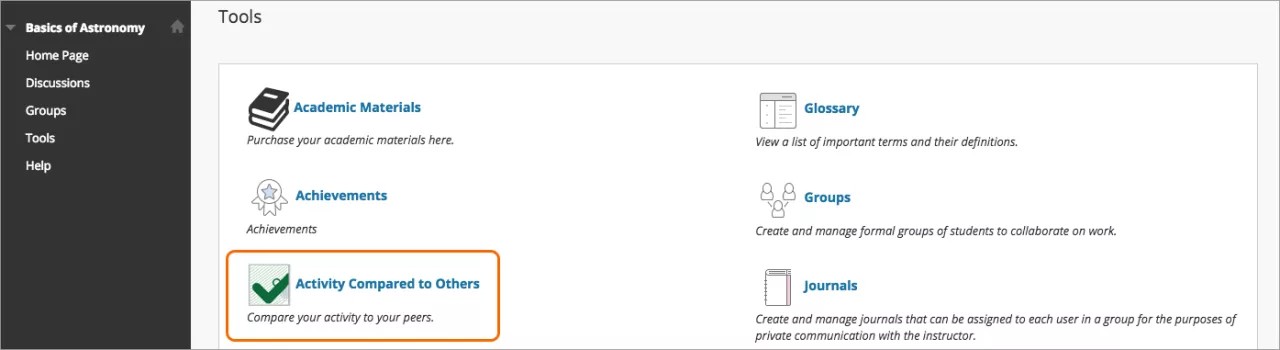Como ver o relatório de Atividade em comparação aos outros
Se sua instituição tiver habilitado o Analytics for Learn, você poderá ver sua atividade do curso em comparação aos outros no curso. Selecione Ferramentas e Atividade em comparação aos outros.
O Analytics for Learn abrirá uma nova guia com os detalhes de seu acesso ao curso, de seus envios, de interações e do tempo que você passou no Blackboard Learn, tudo comparado aos seus colegas.